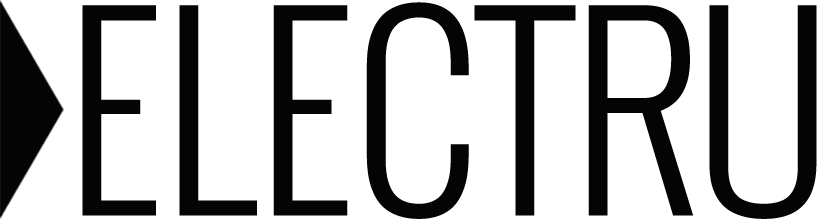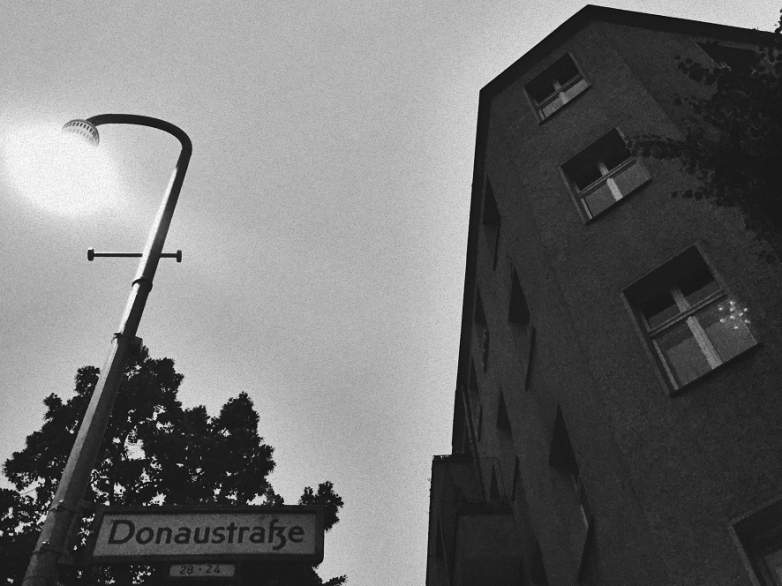#showwhatyoulove: A Berlin Timelapse Video (DIY)
Aus diesem Grund haben wir das Smartphone, welches ohnehin stets an unserer Seite ist, am Wochenende ausgiebiger zur Hand genommen und ein Timelapse Video in Berlin gefilmt. Daher zeigen wir euch heute nicht nur die visuelle Ausbeute unserer Tour durch Berlin, sondern vor allem auch, wie ihr ein solches Zeitraffer Video ganz leicht selbst machen könnt.
DIE GRUNDLAGEN
1. Ein Smartphone:
Wir sind begeistert von den faszinierenden Funktionen, die das aktuelle Flaggschiff von HUAWEI anbietet. Aus diesem Grund haben wir das HUAWEI P10 Plus mit integrierter Leica Dual-Kamera 2.0 für unsere Aufnahmen verwendet. Alle Spezifikationen zum Smartphone, welches Hobby- und Profitfotografen begeistert, lest ihr noch einmal hier im ausführlichen Test. Die Leica Dual Camera 2.0 Pro Edition des HUAWEI P10 Plus ist mit SUMMILUX-H Linsen von Leica mit einer großen Blende (f/1.8) ausgestattet. Das Resultat: 4K-Videoaufnahmen, 20 MP-Monochrom und 12 MP-Farb-Sensoren sowie optische Bildstabilisierung.
2. Ein Stativ:
Wir haben für unsere Tour durch Berlin ein kleines handliches Tripod zur Hand genommen. Dieses lässt sich nicht nur leicht in der Tasche verstauen, sondern reicht vollkommen für das federleichte Smartphone aus. Für Zeitrafferaufnahmen ist ein Stativ unabdingbar, schließlich sollte sich die Kamera während der Aufnahmen in absoluter Ruhe befinden. Dass das nicht immer leicht ist, dürftet ihr auch bei unseren Resultaten sehen, da schließlich bereits kleinste Erschütterungen Einfluss auf Tripod und Smartphone haben.

3. Ein Videoschnittprogramm:
Zwar könntet ihr auch ein Videoschnittprogramm auf eurem Smartphone verwenden, mehr Möglichkeiten bietet allerdings ein professionelles Schnittprogramm am Laptop. Wir verwenden hierfür Adobe Premiere, welches sich leicht und intuitiv ohne große Vorkenntnisse bedienen lässt.
4. Gutes Wetter und die perfekten Spots:
Zeitrafferaufnahmen machen vor allem dann Spaß, wenn das Wetter stimmt. Ein paar schnell ziehende Wolken am Himmel helfen euch noch eindrucksvollere Aufnahmen zu erhaschen, da in euren Aufnahmen einfach mehr passiert. Regen oder strahlender Sonnenschein, beide Extreme könnten sich unvorteilhaft auf euer Resultat auswirken. Die Objekte, Kulissen und Gebäude eurer Wahl sollten falls möglich frei stehen und von nicht zu vielen Objekten am Bildrand abgelenkt werden. Wer auf majestätisch wirkende Aufnahmen steht, dem empfehlen wir Aufnahmen in einer kleinen Untersicht auf große, freistehende Objekte wie Kräne, Türme oder Brücken. Wer viel Bewegung ins Spiel bringen will, sollte sich auf öffentliche Plätze, Parks oder ähnliches konzentrieren.

DIE AUFNAHMEN
Dass ihr keine professionelle Spiegelreflexkamera im Wert tausender Euros benötigt, sondern ein qualitativ hochwertiges Smartphone wie das HUAWEI P10 Plus auch für unsere Zwecke genügt, wollen wir in diesem Beitrag beweisen. Öffnet hierzu die Kamera-App auf dem Gerät, wählt das Kamera-Icon in der rechten unteren Ecke und wechselt in den Video Modus.
Die Aufnahmen starten mit einem Druck auf den in der Mitte liegenden Button. Ihr könnt die Aufnahme auf dem Pause-Button temporär unterbrechen, dies ermöglicht bereits vor Ort einen Rohschnitt während des Drehs. Natürlich könnt ihr auch den Bildausschnitt während des Drehs verändern, allerdings werden wir erst beim Editing in das Video zoomen um die Zeitrafferaufnahmen noch spektakulärer wirken zu lassen.
Um euch beim Editing möglichst viel Spielraum in Bezug auf Qualität zu lassen, bietet es sich an dieser Stelle ohnehin an in voller Auflösung und ohne Zoom zu filmen. Einzelne Szenen und Stills könnt ihr mit dem HUAWEI P10 Plus bereits während der Aufnahme als Bild speichern. Diese Funktion ist besonders dann nützlich, wenn ihr auf das Motiv später als hochauflösendes Startbild für das Video zurückgreifen wollt.
Im Profi Modus könnt ihr die Verschlusszeit und den ISO-Wert eurer Aufnahme anpassen. Letztere Funktion bestimmt beispielsweise die Lichtempfindlichkeit der Kamera. Wollt ihr einen Sonnenauf- oder untergang filmen, ohne dass die Kamera des Smartphones die Belichtung automatisch erhöht, bietet es sich an mit dieser Funktion durchaus vertraut zu machen. Wir empfehlen euch in jedem Fall einen ISO-Wert über 800 zu vermeiden, denn obgleich die Leica Kamera extrem lichtstark daherkommt, beginnt es gewollt oder ungewollt ab diesem Moment im Bild zu rauschen.
Eine weitere Funktion, auf die wir bei unserem Timelapse-Aufnahmen allerdings verzichtet haben, ist das Filmen mit offener Blende, welche für entsprechende Tiefenschärfe sorgt. Eine Funktion die vor allem bei Moodaufnahmen sehr nützlich werden kann, in unserem Beispiel allerdings nicht notwendig ist.

DAS EDITING
Alle Videos können ganz einfach mit der Dateiübertragung für Android, welche sich beim ersten Connecten des Smartphones via USB am Laptop automatisch installieren lässt, auf den selbigen übertragen werden.
Schließlich werden die Clips in Premiere importiert und im Bearbeitungsfeld händisch geschnitten. Je nach Länge deines Wunschclips und der finalen Geschwindigkeit bietet es sich an mindestens zweiminütige Aufnahmen zu verwenden um den Effekt der Zeitraffer auch dementsprechend zur Geltung kommen zu lassen. Je länger ihr ein Objekt filmt, desto schneller könnt ihr es am Ende abspielen und desto zufriedenstellender ist das Ergebnis.
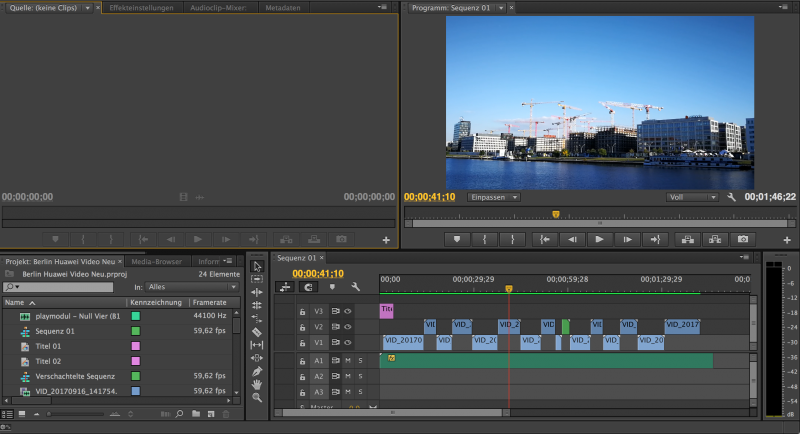
Je nach Bearbeitungsprogramm werden die entsprechenden geschnittenen Sequenzen schließlich beschleunigt. In unserem Beispiel haben wir die Geschwindigkeit hierfür auf das 2x bis 8xfache erhöht. Um eure Timelapse Videos zu einem echten Hingucker zu machen bietet es sich zudem an eine waagerechte oder senkrechte Bewegung beziehungsweise einen leichten Zoom im Video zu integrieren. Hier findet ihr hilfreiche Tutorials bei YouTube.

Seid ihr mit den Ergebnissen eurer Arbeit, den Bewegungen im Video, der Geschwindigkeit und Wirkung des Timelapse Looks zufrieden, könnt ihr das Video einfach exportieren und eure Freunde da draußen ein wenig neidisch machen. Et voilá, wir wünschen viel Spaß beim Experimentieren!